
මෙහෙයුම් පද්ධති යාවත්කාලීන කිරීම් මඟින් ආරක්ෂක මෙවලම්, මෘදුකාංග, මෘදුකාංග, මෘදුකාංග, ලිපිගොනු වල පෙර සංස්කරණවල සිදු කරන ලද ආරක්ෂක මෙවලම්, මෘදුකාංග, නිවැරදි දෝෂ තබා ගැනීමට ඔබට ඉඩ සලසයි. ඔබ දන්නා පරිදි, මයික්රොසොෆ්ට් නිල සහයෝගය නවතා දමා ඇති අතර, එබැවින් 2014.04.04 දින සිට වින්ඩෝස් එක්ස්පී යාවත්කාලීන කිරීම් මුදා හැරීම. එතැන් සිට, මෙම මෙහෙයුම් පද්ධතියේ සියලුම පරිශීලකයින් තමන්ටම ලබා දී ඇත. සහාය නොමැතිකම යන්නෙන් අදහස් කරන්නේ ඔබේ පරිගණකය අනිෂ්ට මෘදුකාංග වලට අවදානමක් නොගෙන ඔබේ පරිගණකය අනවසරයෙන් ගොදුරු විය හැකි බවයි.
වින්ඩෝස් එක්ස්පී යාවත්කාලීන කිරීම
සමහර රජයේ ආයතන, බැංකු යනාදිය තවමත් වින්ඩෝස් එක්ස්පී - වින්ඩෝස් කාවැද්දූ විශේෂ අනුවාදයක් භුක්ති විඳින්න. සංවර්ධනය කරන්නන් මෙම මෙහෙයුම් පද්ධතිය 2019 වන තෙක් සහ ඒ සඳහා යාවත්කාලීන කිරීම් ලබා ගත හැකිය. වින්ඩෝස් එක්ස්පී හි මෙම පද්ධතිය සඳහා අදහස් කරන පැකේජ භාවිතා කළ හැකි බව ඔබ දැනටමත් අනුමාන කර ඇත. මෙය සිදු කිරීම සඳහා, කුඩා රෙජිස්ට්රි සැකසුවක් සාදන්න.අවවාදයයි: රෙජිස්ට්රි වෙනස් කිරීමේ අංශයේ විස්තර කර ඇති ක්රියාමාර්ග ගැනීම, ඔබ මයික්රොසොෆ්ට් බලපත්ර ගිවිසුම උල්ලං late නය කරයි. එමගින් සංවිධානයට නිල වශයෙන් අයිතිවාසිකම් සහිත පරිගණකයක වින්ඩෝස් වෙනස් කරන්නේ නම්, ගැටළු තිබේ නම් ගැටළු ඇතිවිය හැකිය. කුටුම්භ යන්ත්ර සඳහා එවැනි තර්ජනයක් නොමැත.
රෙජිස්ට්රි වෙනස් කිරීම
- රෙජිස්ට්රි සැකසීමට පෙර, පද්ධති ප්රතිසාධන ලක්ෂ්යයක් නිර්මාණය කිරීමට ඔබට අවශ්ය පළමු දෙය එවිට දෝෂයක් සිදුවුවහොත් එය පෙරළීමට හැකි වේ. අපගේ වෙබ් අඩවියේ ලිපියේ ප්රතිසාධන ස්ථාන භාවිතා කරන්නේ කෙසේද.
වැඩිදුර කියවන්න: වින්ඩෝස් එක්ස්පී ප්රතිසාධන ක්රම
- ඊළඟට, නව ගොනුවක් සාදන්න, ඒ සඳහා මම ඩෙස්ක්ටොප් පීකේඑම් මත ක්ලික් කරන්න, "අයිතමය සාදන්න" වෙත ගොස් "පෙළ ලේඛනය" තෝරන්න.

- ලේඛනය විවෘත කර පහත කේතය එයට ඇතුළත් කරන්න:
වින්ඩෝස් රෙජිස්ට්රි සංස්කාරක අනුවාදය 5.00
[Hke_local_machine \ පද්ධතිය \ WPA \ POSREDY]
"ස්ථාපනය කර" = DWORD: 00000001
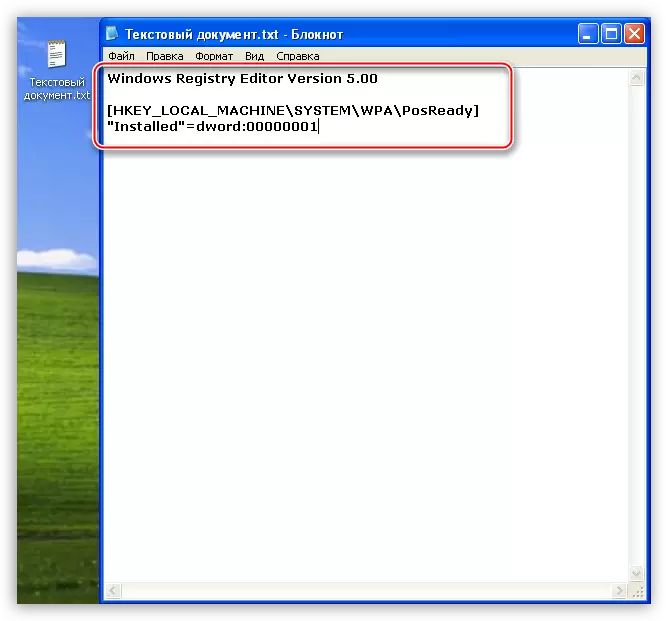
- අපි "ගොනුව" මෙනුව වෙත ගොස් "සුරකින්න" තෝරන්න.
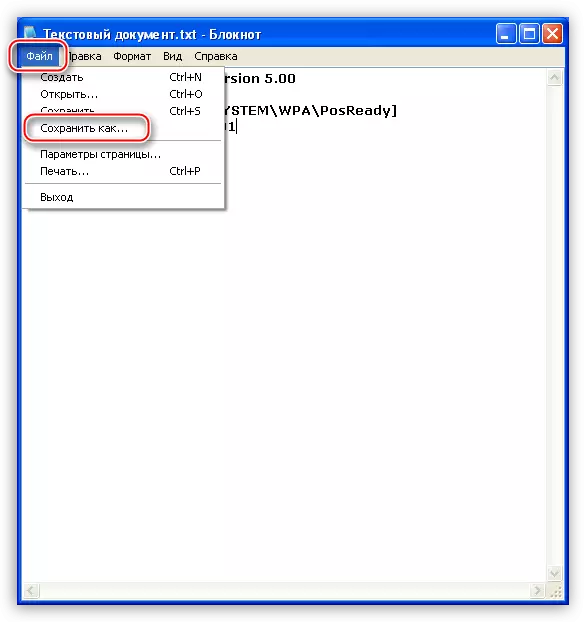
ඉතිරි කිරීමට ස්ථානයක් තෝරන්න, අපගේ නඩුවේදී, මෙය ඩෙස්ක්ටොප් එක, කවුළුවේ පතුලේ පරාමිතිය "සියලුම ගොනු" වෙත වෙනස් කර ලේඛන නාමයක් ලබා දෙන්න. නම ඕනෑම දෙයක් විය හැකිය, නමුත් දිගුව ".ආර්.", උදාහරණයක් ලෙස "," mode..bre ", සහ" සුරකින්න "ක්ලික් කරන්න.

අනුරූප නාමය සහ රෙජිස්ට්රි අයිකනය සමඟ නව ගොනුවක් ඩෙස්ක්ටොප්ලේ දිස්වනු ඇත.
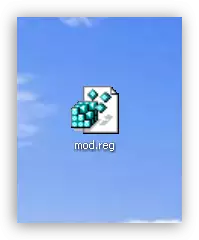
- අපි මෙම ගොනුව දෙවරක් ක්ලික් කර දෙවරක් ක්ලික් කර පසුව පරාමිතීන් වෙනස් කිරීමට අවශ්ය බව තහවුරු කරමු.

- ඔබේ පරිගණකය නැවත ආරම්භ කරන්න.
අපගේ ක්රියාවන්ගේ ප්රති result ලය වනුයේ වින්ඩෝස් කාවැදී ඇති බැවින් අපගේ මෙහෙයුම් පද්ධතිය යාවත්කාලීන මධ්යස්ථානය විසින් හඳුනාගෙන ඇති අතර, අපට අපගේ පරිගණකයේ සුදුසු යාවත්කාලීන කිරීම් ලැබෙනු ඇත. තාක්ෂණික වශයෙන්, කම්මැලි නොවේ, නීරස නොවන කුඩා වෙනස්කම් සහිතව පද්ධති සමාන වේ.
අතින් පරීක්ෂා කරන්න
- වින්ඩෝස් එක්ස්පී අතින් යාවත්කාලීන කිරීම සඳහා, ඔබ පාලක පැනලය විවෘත කර "ආරක්ෂක මධ්යස්ථානය" කාණ්ඩය තෝරා ගත යුතුය.
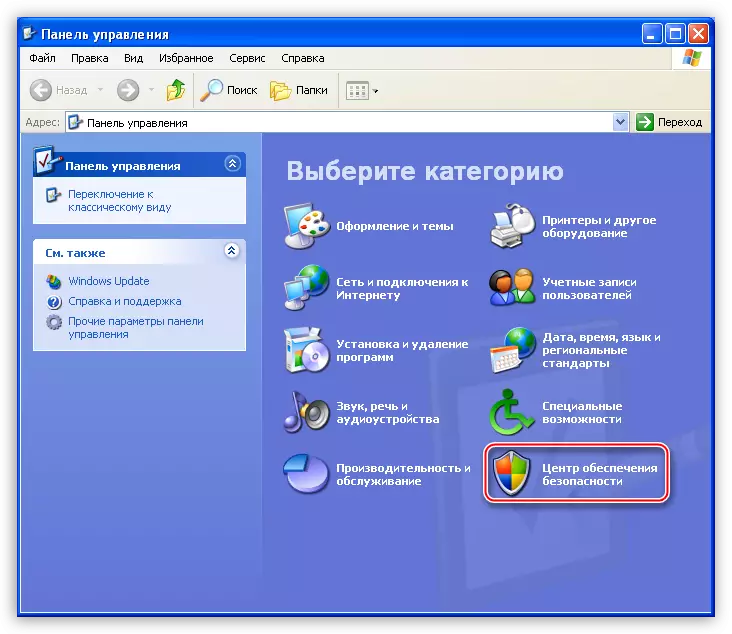
- ඊළඟට, සබැඳිය ක්ලික් කරන්න "වින්ඩෝස් යාවත්කාලීනයන්ගෙන්" සම්පත් බ්ලොක් එකේ "නවීන යාවත්කාලීන කිරීම් පරීක්ෂා කිරීම පරීක්ෂා කරන්න".
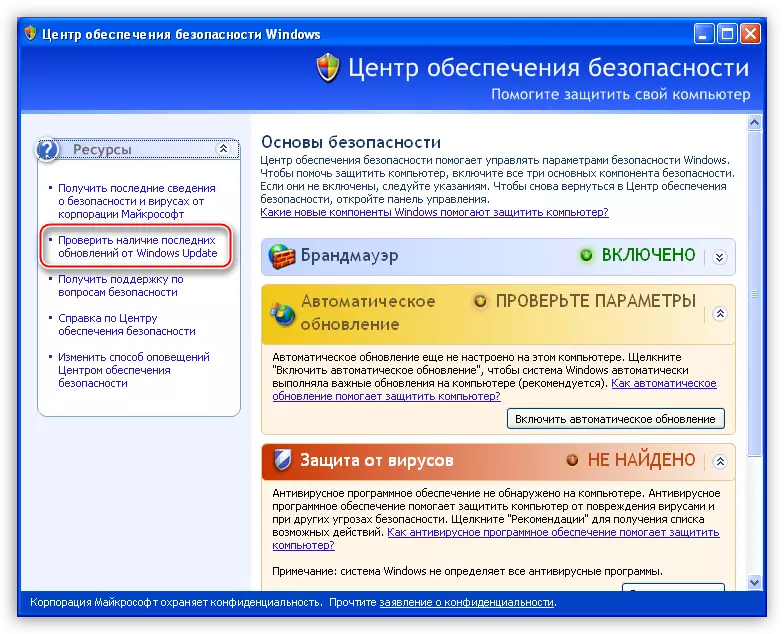
- ඉන්ටර්නෙට් එක්ස්ප්ලෝරර් බ්රව්සරය ආරම්භ වන අතර වින්ඩෝස් යාවත්කාලීන පිටුව විවර වේ. මෙහිදී ඔබට ඉක්මන් චෙක්පතක් තෝරා ගත හැකිය, එනම්, "තෝරාගත්" බොත්තම ක්ලික් කිරීමෙන් අවශ්ය යාවත්කාලීන කිරීම් පමණක් ලබා ගැනීම හෝ සම්පූර්ණ පැකේජයක් උඩුගත කිරීම. ඉක්මන් විකල්පයක් තෝරන්න.
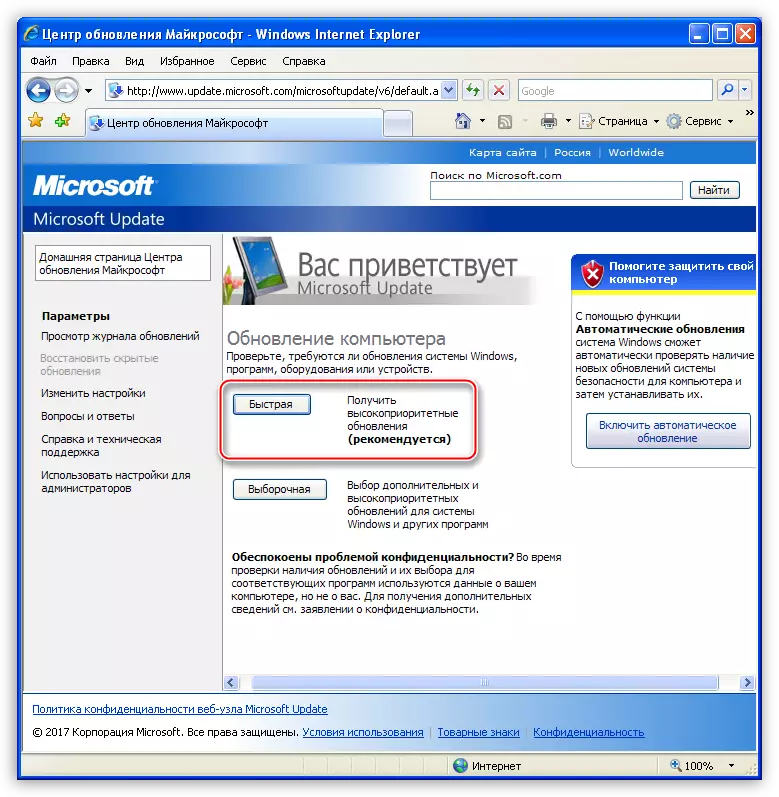
- පැකේජ සෙවුම් ක්රියාවලිය සම්පූර්ණ කිරීම සඳහා අපි බලා සිටිමු.
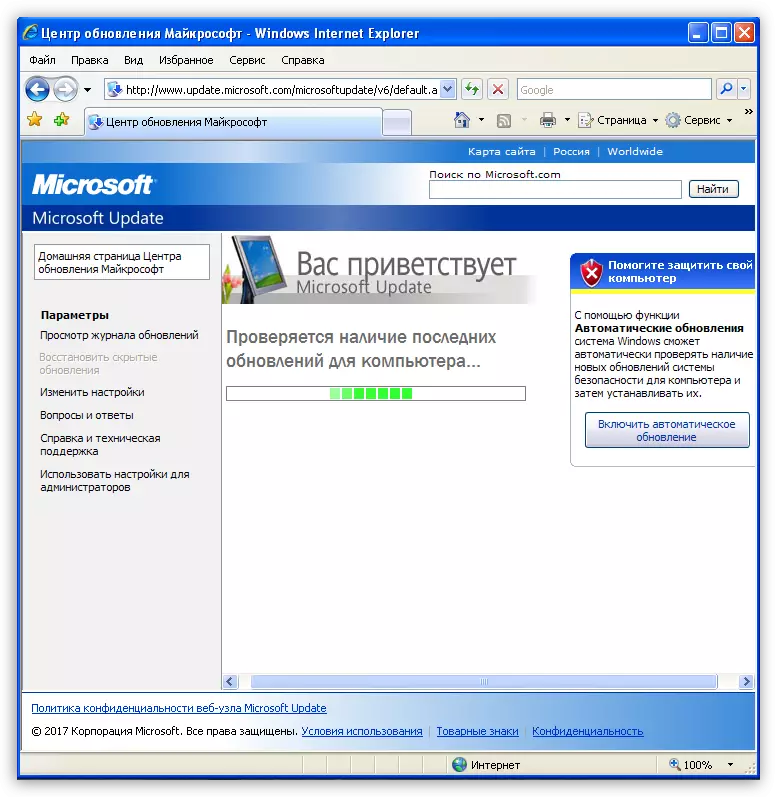
- සෙවීම සම්පූර්ණයි, සහ වැදගත් යාවත්කාලීන ලැයිස්තුවක් අපට පෙනේ. අපේක්ෂා කළ පරිදි ඒවා නිර්මාණය කර ඇත්තේ වින්ඩෝස් කාවැද්දූ සම්මත 2009 මෙහෙයුම් පද්ධතිය (WES09) සඳහා ය. ඉහත සඳහන් කළ පරිදි, මෙම පැකේජ එක්ස්පී සඳහා සුදුසු වේ. "ස්ථාපනය කරන්න යාවත්කාලීන කිරීම්" බොත්තම ක්ලික් කිරීමෙන් ඒවා ස්ථාපනය කරන්න.

- ඊළඟට, පැකේජ බාගත කිරීම සහ ස්ථාපනය කිරීම ආරම්භ වේ. අපි බලා සිටිමු ...

- ක්රියාවලිය අවසන් වූ පසු, සියලු පැකේජ ස්ථාපනය කර නොමැති පණිවිඩයක් සහිත කවුළුවක් අපට පෙනෙනු ඇත. මෙය සාමාන්ය දෙයකි - සමහර යාවත්කාලීන කිරීම් ස්ථාපනය කළ හැක්කේ පද්ධති ඇරඹුම අතරතුර පමණි. "දැන් නැවත ආරම්භ කරන්න" බොත්තම ඔබන්න.
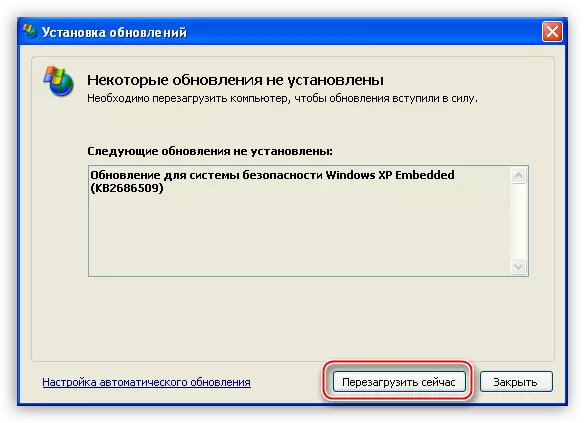
අත්පොත යාවත්කාලීන කිරීම අවසන් කර ඇත, දැන් පරිගණකය හැකිතාක් දුරට ආරක්ෂා කර ඇත.
ස්වයංක්රීය යාවත්කාලීන කිරීම
වින්ඩෝස් යාවත්කාලීනය සෑම අවස්ථාවකම ඇවිදින්න එපා, ස්වයංක්රීය මෙහෙයුම් පද්ධති යාවත්කාලීන කිරීම සක්රීය කළ යුතුය.
- අපි "ආරක්ෂක මධ්යස්ථානයට" ගොස් කවුළුවේ පතුලේ ඇති "ස්වයංක්රීය යාවත්කාලීන" සබැඳිය ක්ලික් කරන්න.

- ඊළඟට, අපට පූර්ණ ස්වයංක්රීය ක්රියාවලියක් ලෙස තෝරා ගත හැකිය, එනම් පැකට් විසින්ම එක්තරා වේලාවක බාගත කර ඒවාට බාගත කර ඔවුන්ගේ අභිමතය පරිදි සකසන්න. "අයදුම් කරන්න" ක්ලික් කිරීමට අමතක නොකරන්න.
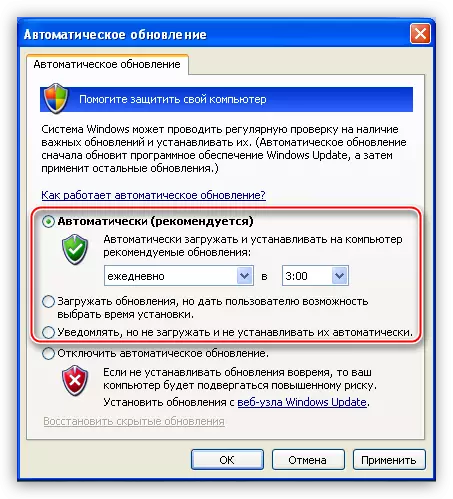
නිගමනය
මෙහෙයුම් පද්ධතිය නිරන්තරයෙන් යාවත්කාලීන කිරීම බොහෝ ආරක්ෂක ගැටළු වළක්වා ගැනීමට අපට ඉඩ සලසයි. වින්ඩෝස් යාවත්කාලීන වෙබ් අඩවිය බොහෝ විට බලන්න, සහ යාවත්කාලීන කිරීම් ස්ථාපනය කිරීමට මෙහෙයුම් පද්ධතියට ඉඩ දෙන්න.
